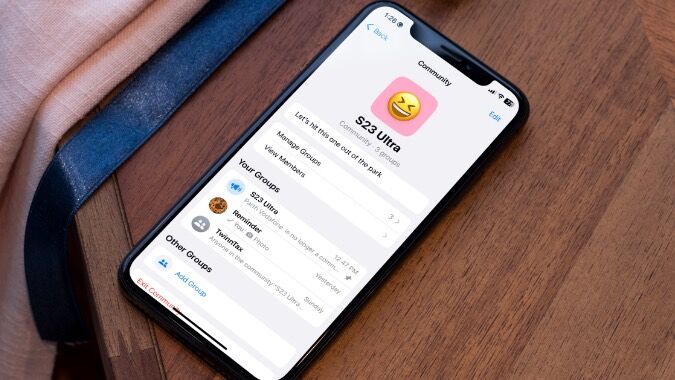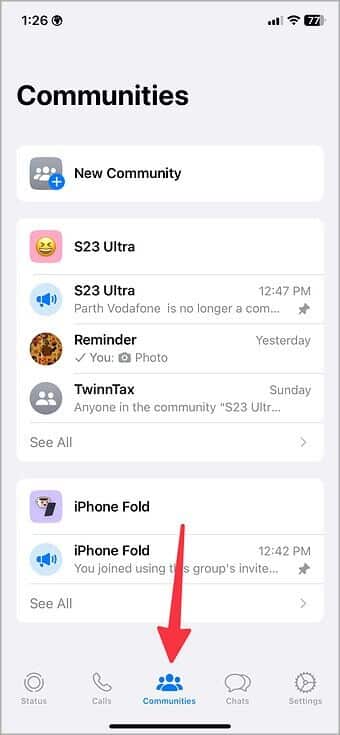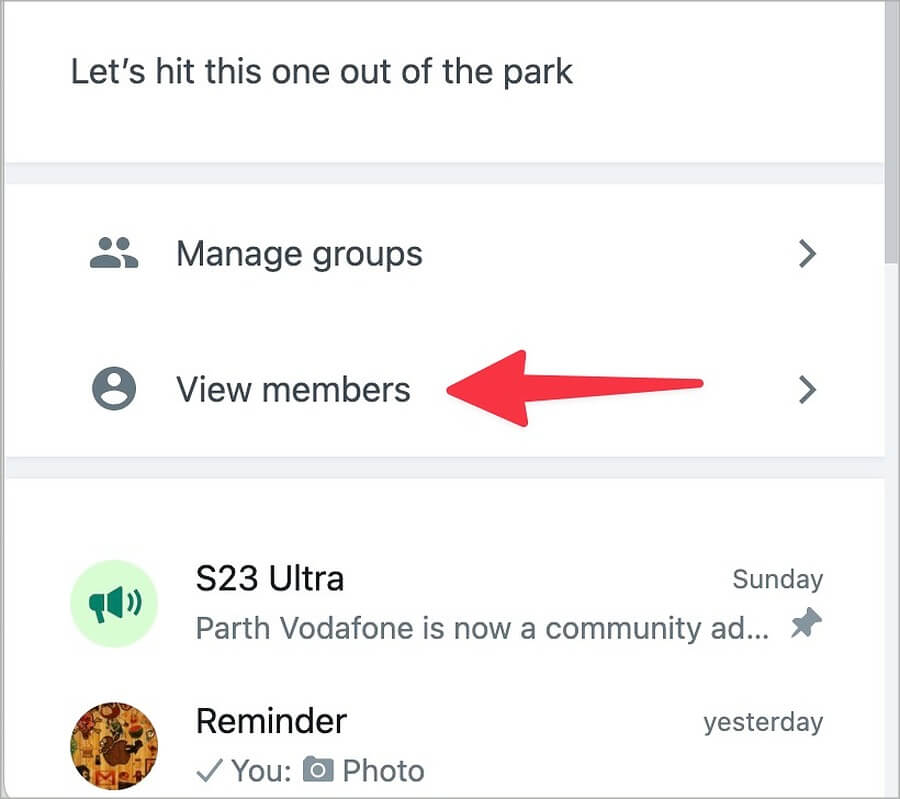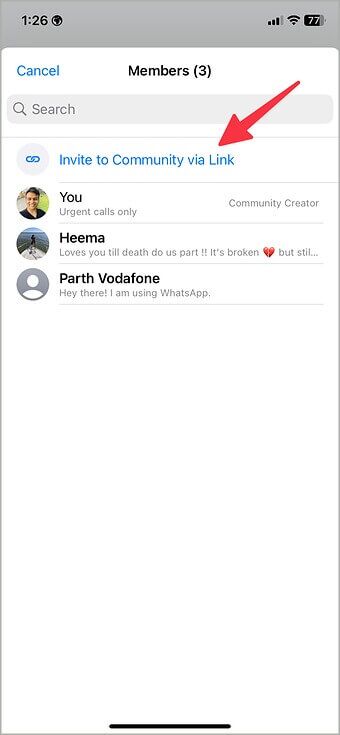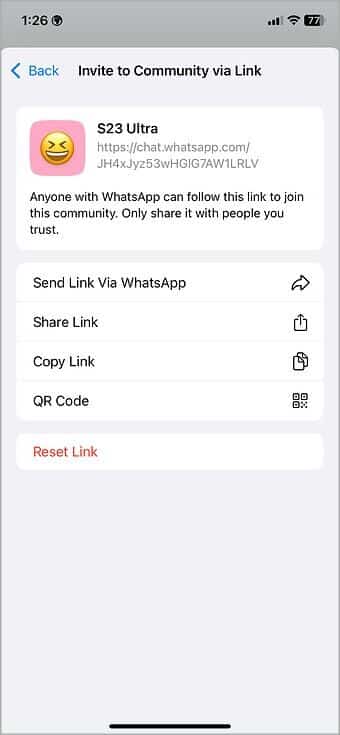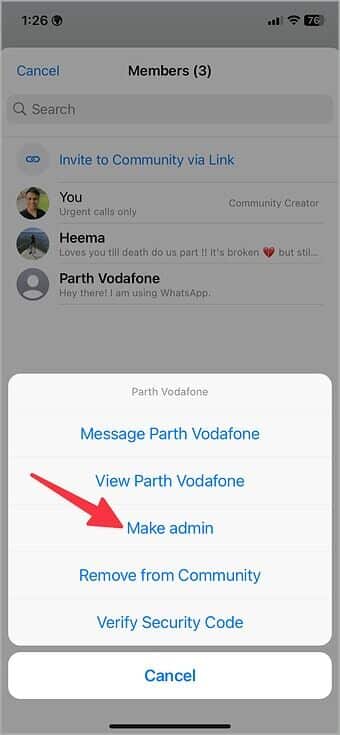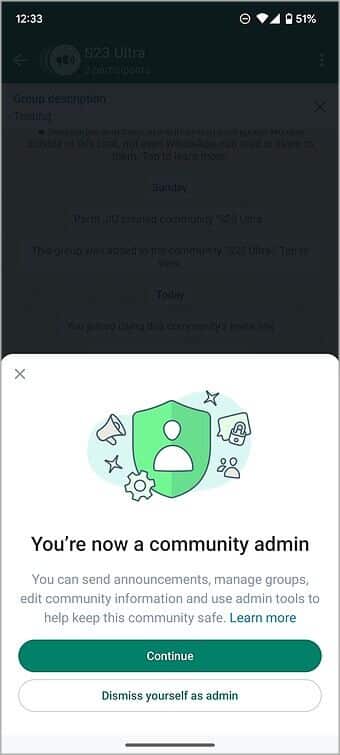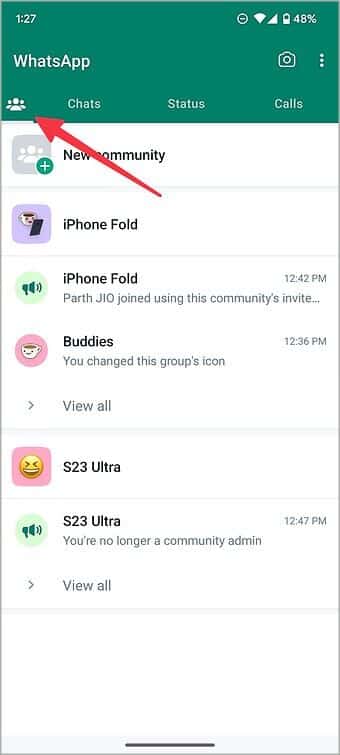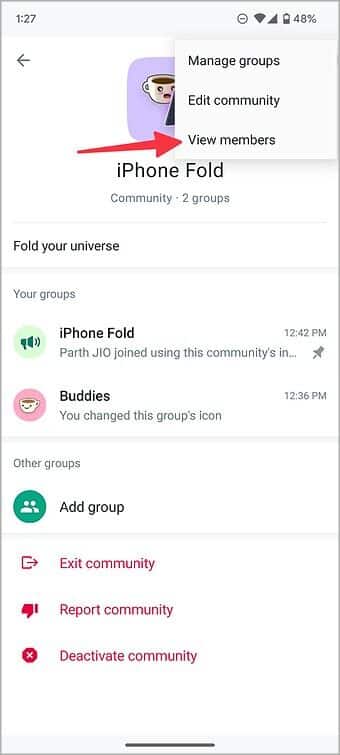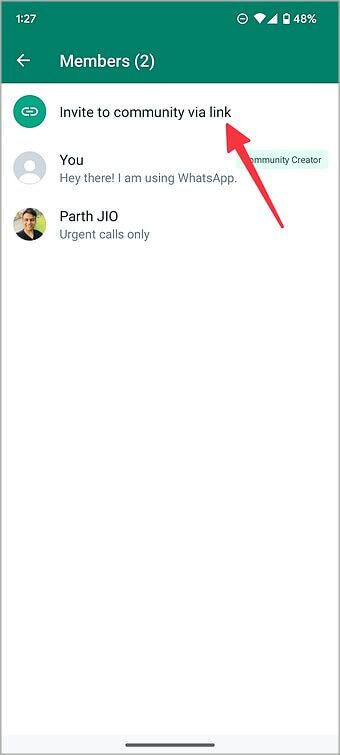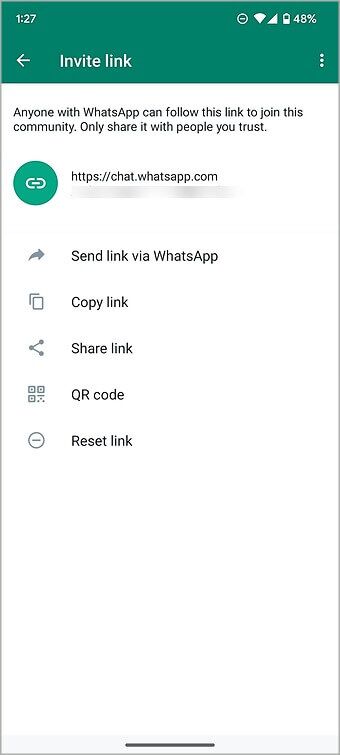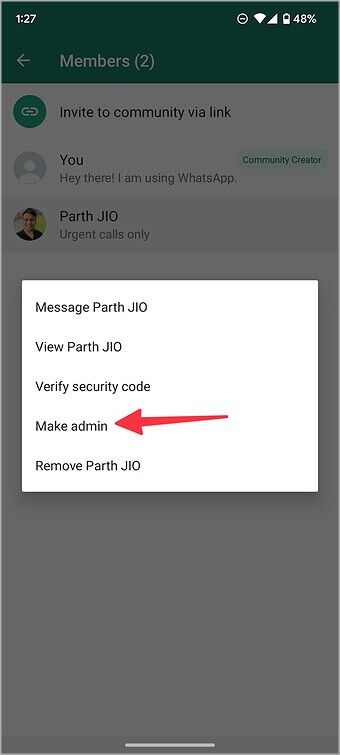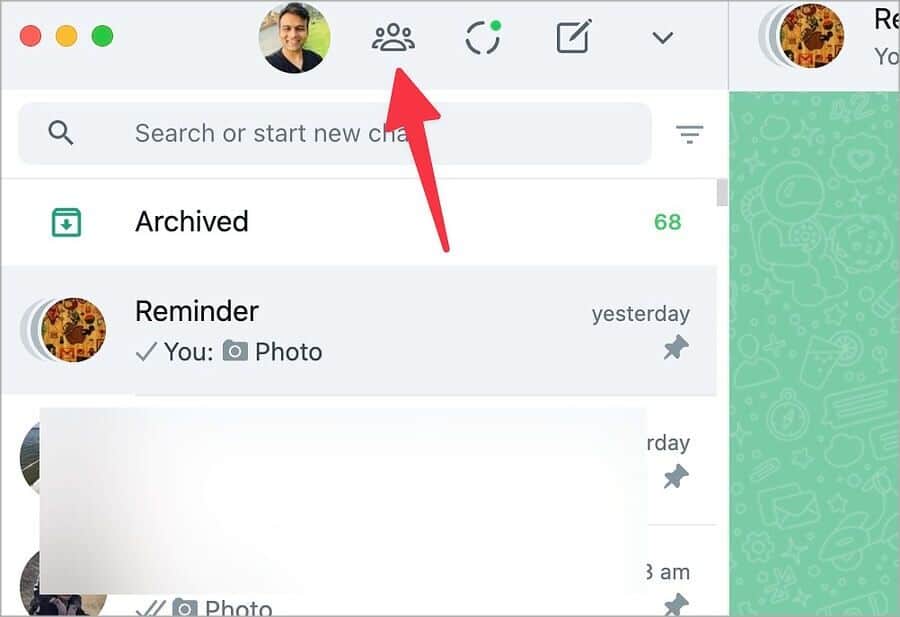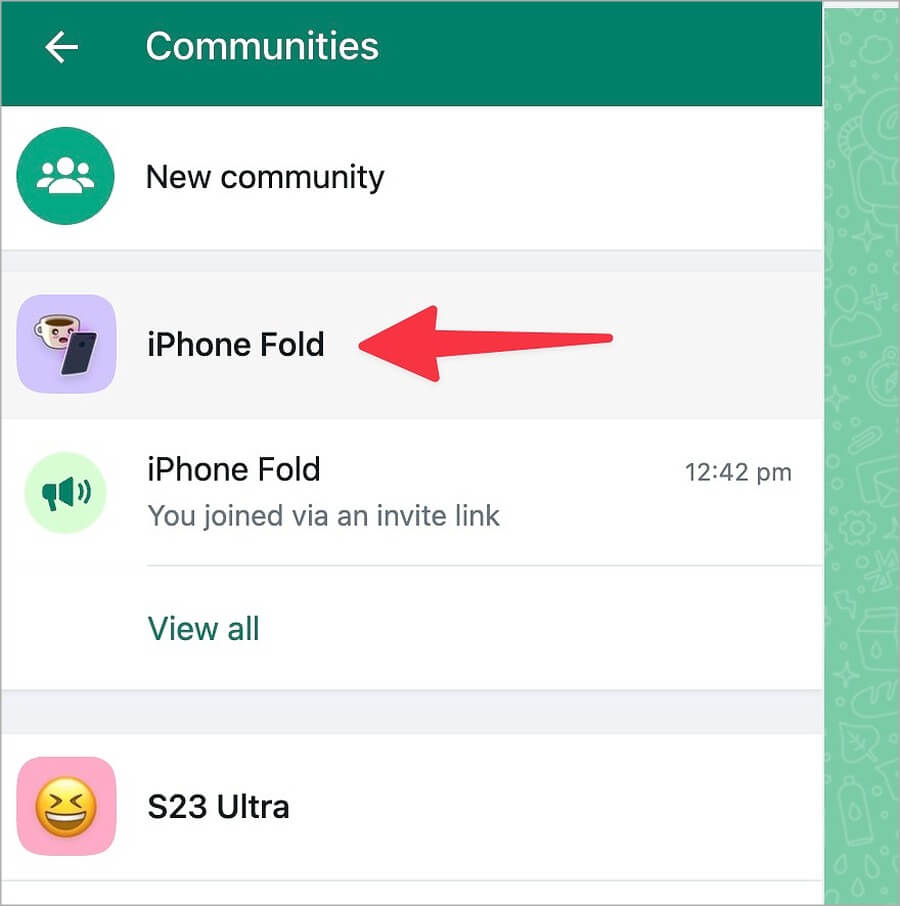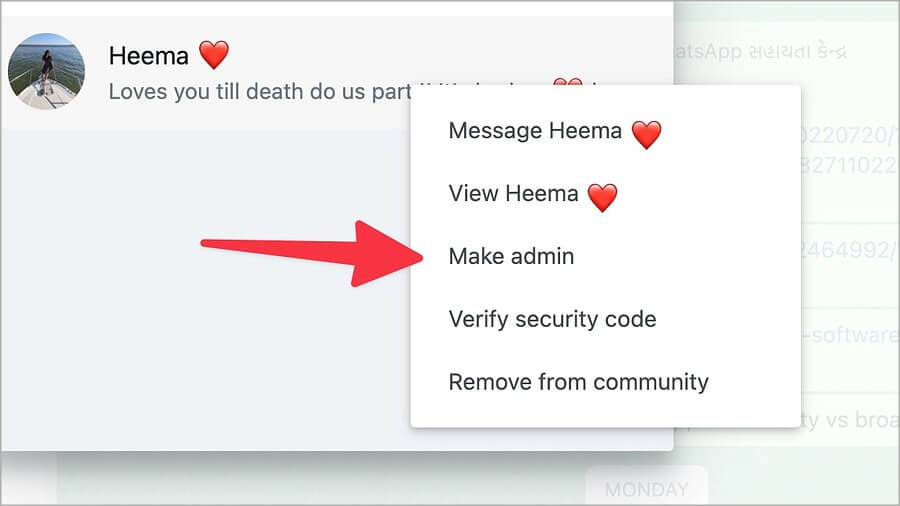Comment gérer les administrateurs de la communauté WhatsApp sur ordinateur et mobile
La communauté WhatsApp offre un meilleur moyen de gérer les écoles, les organisations et d'autres groupes connexes en un seul endroit. Par défaut, WhatsApp fait du créateur de la communauté l'administrateur qui gère les groupes et les membres. Mais vous pouvez facilement inviter d'autres personnes et en faire des administrateurs pour partager vos tâches, comme partager des mises à jour. Voici comment inviter, supprimer et gérer les administrateurs de la communauté WhatsApp sur ordinateur et mobile. Si vous n'avez pas encore créé de forum WhatsApp, lisez la suite Notre guide pour créer un forum Suivez les étapes ci-dessous pour y ajouter ou en supprimer des administrateurs.
1. Gérer les gestionnaires de communauté WhatsApp sur iPhone
Disons que vous avez créé une communauté en direct avec des groupes pertinents sur WhatsApp. Désormais, vous pouvez facilement désigner les membres du comité communautaire comme administrateurs et les laisser gérer votre communauté WhatsApp simultanément. C'est ce que vous devez faire.
1. Ouvrir une application WhatsApp Sur ton iPhone
2. Aller à Onglet Communautés.
3. Sélectionner Communauté auquel vous souhaitez ajouter des membres.
4. Cliquez sur Afficher Membres.
5. Si vous n'avez pas ajouté la personne au forum, cliquez sur le lien Inviter au forum. Partagez le lien de la communauté via WhatsApp ou QR Code. Étant donné que toute personne ayant accès au lien peut rejoindre votre communauté WhatsApp, vous ne devez partager le lien d'invitation qu'avec des personnes de confiance.
Si vous remarquez que les gens abusent Lien de la communauté WhatsApp, Cliquez sur Réinitialiser Le lien du menu lui-même pour rendre le lien non pertinent.
6. Une fois que d'autres membres ont rejoint votre communauté WhatsApp, vous pouvez les trouver à partir de la même liste de membres.
7. Clique sur Contact et sélectionnez Créer un administrateur dans le menu du bas. Confirmez votre décision dans la boîte de dialogue et vous êtes prêt à partir.
8. L'autre personne reçoit un messageLa confirmation Devenir responsable dans la société.
9. Ils peuvent appuyer sur "Continuer" pour devenir administrateur ou cliquez sur "Rejetez-vous comme responsable" pour décliner l'invitation.
Une fois que la personne accepte votre invitation à devenir administrateur, vous remarquerez "Community Administrator" écrit à côté de son nom.
2. Gérer les gestionnaires de communauté WhatsApp sur Android
Si vous gérez Communauté WhatsApp Au Android , suivez les étapes ci-dessous pour inviter quelqu'un et en faire un administrateur.
1. Exécutez WhatsApp Sur Android.
2. Faites défiler jusqu'à l'onglet "communautés" en haut et ouvert Liste des informations communautaires.
3. Clique sur Carte des kebabs (menu à trois points) dans le coin supérieur droit et sélectionnez Voir les membres.
4. Clique sur Une invitation à la communauté Via l'option de lien et utilisez les mêmes options de partage (comme nous l'avons vu ci-dessus) pour ajouter des membres à la communauté WhatsApp.
5. Une fois que la personne a rejoint la communauté, sélectionnez-la dans le même groupe de membres.
6. Clique sur Nom de la personne Et sélectionnez Administrateur de rendez-vous.
Une fois qu'un membre de la communauté se joint en tant qu'administrateur, vous verrez une étiquette d'administrateur de communauté à côté de son nom.
3. Faites de quelqu'un un administrateur de WhatsApp Desktop
WhatsApp Community est également disponible sur ordinateur. Voici comment gérer les membres de la communauté et désigner quelqu'un comme administrateur sur le bureau WhatsApp.
1. Exécutez WhatsApp Web Sur le bureau.
2. Sélectionnez un onglet Communauté en haut.
3. Ouvrez votre communauté et sélectionnez Afficher Membres.
4. Si la personne n'est pas disponible dans votre forum, invitez-la via un lien de partage ou un code QR.
5. Sélectionnez un nom Personne Et cliquez Nommer un administrateur.
Contrôles de gestion de la communauté
Une fois qu'une personne est nommée administrateur de la communauté WhatsApp, L'application déverrouille les fonctionnalités suivantes pour son compte.
1. Gestion de l'administrateur
L'administrateur peut promouvoir ou supprimer d'autres membres de la communauté en tant qu'administrateurs. Le nouvel administrateur peut désormais modifier la photo de profil, le nom et la description de la communauté.
2. Gestion de groupe
L'administrateur de la communauté WhatsApp peut créer de nouveaux groupes, ajouter des groupes existants à partir de son compte WhatsApp ou supprimer des groupes de la communauté.
3. Gestion des membres
WhatsApp permet aux administrateurs de signaler et de supprimer les comptes abusifs de la communauté.
4. Gestion des messages
L'administrateur peut partager des mises à jour à l'aide de l'ensemble d'annonces créées par défaut. La personne peut également supprimer les messages inappropriés ou offensants du même groupe pour tout le monde.
L'administrateur invité ne peut pas supprimer la communauté WhatsApp. Seul le créateur de la communauté peut désactiver la communauté WhatsApp. L'administrateur invité ne peut pas non plus supprimer le créateur de la communauté WhatsApp en tant qu'administrateur.
Supprimer l'administrateur de la communauté WhatsApp
Si quelqu'un abuse des privilèges d'administrateur dans votre communauté WhatsApp, vous pouvez facilement supprimer la personne en tant qu'administrateur.
1. Ouvrez le menu Membres de la communauté WhatsApp Au iPhone ou Android ou de bureau (voir les étapes ci-dessus).
2. Appuyez sur le nom de la personne et sélectionnez Refuser en tant qu'administrateur supprimer des droits Management .
Gérez votre communauté WhatsApp comme un pro
Avant de désigner quelqu'un comme administrateur de votre communauté WhatsApp, vous devez vous familiariser avec les outils d'administration. Qu'est ce que tu attends? Suivez les étapes ci-dessus et invitez d'autres personnes à devenir modérateurs de votre communauté WhatsApp.
Au fait, savez-vous quelles sont les principales différences entre une communauté et un groupe sur WhatsApp ? Lisez notre guide de comparaison détaillé pour apprendre tout ce que vous devez savoir avant de créer le vôtre et vos propres groupes.